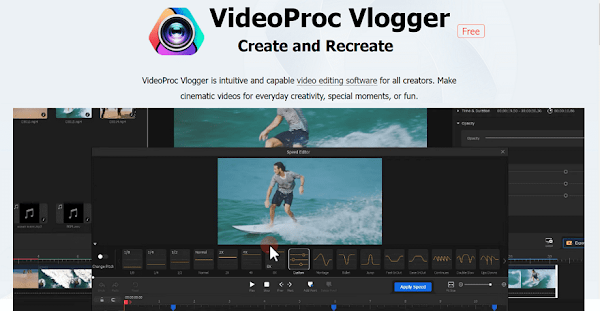
除了基本的編輯功能,VideoProc Vlogger 具備視覺化曲線調速包含 20 多個預設值,提供直搖、翻轉、拉近推遠、平移等電影運鏡效果,視覺化音源波形圖可精準編輯音訊,支援輸入 370 多種格式,包括 MP4、MKV、MP3、M4A、JPG、PNG 等常見的媒體檔案。
授權型式:免費
介面語言:繁體中文(多國語言)
作業系統:Windows、Mac
官方網站:https://www.videoproc.com/video-editing-software/
軟體下載:【官方載點】
VideoProc Vlogger 操作說明:
下載檔案後先執行安裝,按下「開始安裝」自動完成。
VideoProc Vlogger 具有獨特的硬體加速功能,第一次開啟軟體會執行硬體規格檢測,藉此提高編輯效率。

建立新專案即可開始製作編輯影片,左上方有媒體庫、轉場、文字和特效,在媒體庫匯入圖片、音訊、影片等媒體檔案。

將檔案拖曳至下方時間軸就能執行分割、調速、動作裁切等編輯操作,右上方有時間長度、不透明度、顏色濾鏡、畫面調整、音量、反向播放、調速、變聲效果等編輯項目。
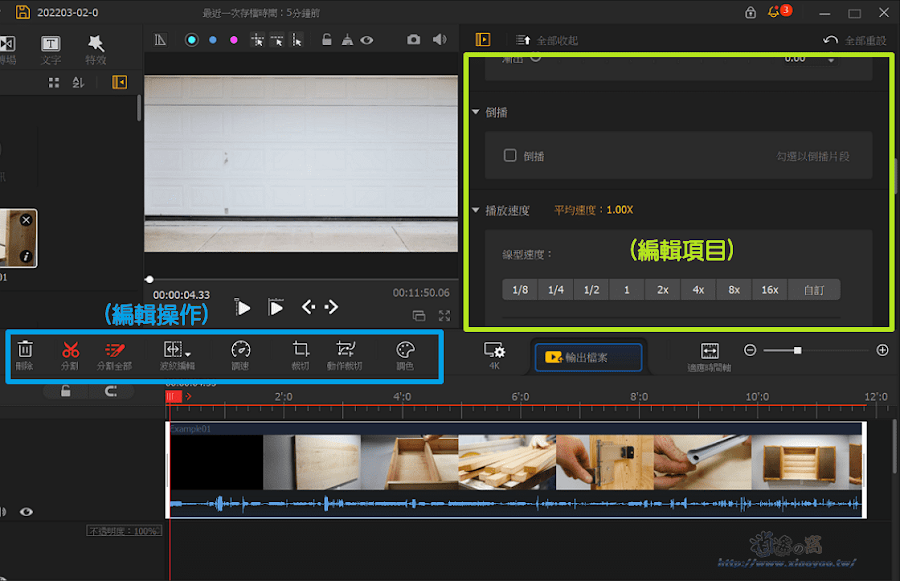
影片播放速度可使用曲線變速編輯器,超過 20 個預設值,可搭配音樂或情節創作影片高低起伏。

音訊變聲效果有男聲、女聲、童聲、機器人和小小兵,也能使用音訊編輯器。

音訊編輯器採用視覺化音源波形圖,三種音樂檢測模式,具有 10-音訊頻帶可以增強或降低任何音訊頻帶。

VideoProc Vlogger 具備豐富的編輯功能又有繁體中文介面,稍加摸索應能上手。編輯完成後先選擇「畫質」再「輸出檔案」。

軟體預設多種畫質,包含 4K (3840x2160)、2K(2560x1440)、TikTok、Instagram、iPhone、iPad 等尺寸,也能自訂影片解析度。

輸出檔案還有品質、影片編碼、影格率、位元速率、音訊編碼、採樣率等項目,按下「開始」輸出影片。

使用 VideoProc Vlogger 完全免費,但會要求使用者輸入有效的電子信箱來獲得免費許可證代碼。

在官網的常見問答集有說明,VideoProc Vlogger 是免費軟體但不是開源的。為了保護知識產權,需要真正的用戶電子郵件來防止侵權。

延伸閱讀:
0 留言